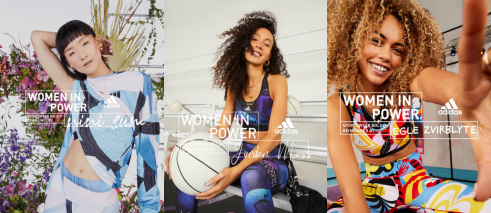这些长名称是否分布在 Microsoft Excel 电子表格中的多个单元格中如果是这样,请通过在同一单元格中开始新行来拆分文本我们将向您展示两种方法来做到这一点

目录
使用键盘快捷键在 Excel 单元格中开始新行 使用菜单选项在 Excel 单元格中开始新行
使用键盘快捷键在 Excel 单元格中开始新行
在 Excel 单元格中开始新行的一种快速方法是使用键盘快捷键。
首先,打开电子表格并键入文本,直到需要换行为止。
当您的光标仍在您正在键入的单元格中时,按 Alt+Enter 或 Option+Enter 这将在您的单元格中开始一个新行,您可以继续输入其余的文本
完成输入并按 Enter 后,您的单元格将如下所示:
要添加更多行,请按相同的键盘快捷键就是这样
使用菜单选项在 Excel 单元格中开始新行
在 Excel 单元格中开始新行的另一种方法是使用 Wrap Text 功能使用此功能,您可以选择要在其中添加新行的单元格,该功能会自动添加所需的行
要使用该功能,请使用 Microsoft Excel 打开电子表格然后选择一个或多个您希望文本适合单元格宽度大小的单元格
选择单元格后,在顶部的 Excel 功能区中,单击主页选项卡。IT之家了解到,该功能可供WindowsBeta频道或当前频道预览版2109或更高版本的内部测试人员使用。。
在主页选项卡中,从对齐部分,选择换行文本。
Excel 将自动在文本跨多个单元格的单元格中添加新行。
这就是您如何防止文本覆盖 Excel 电子表格中的其他单元格非常便利!阅读我们的指南,了解有关在 Excel 中换行的更多详细信息
您也可以在 Google Sheets 中拆分文本。它将在未来几个月向所有微软365用户开放。
。郑重声明:此文内容为本网站转载企业宣传资讯,目的在于传播更多信息,与本站立场无关。仅供读者参考,并请自行核实相关内容。